Jika menyulam adalah hobi favorit Anda, maka Anda mungkin bertanya-tanya lebih dari sekali: di mana mendapatkan pola yang menarik dan bagaimana membuat pola untuk menyulam dari gambar dan gambar favorit Anda? Membeli pola tidak selalu menguntungkan - kit bordir cukup mahal. Tetapi jika Anda memiliki Photoshop dan program khusus untuk membuat skema, Anda dapat membuat skema dari gambar apa pun: dari gambar, foto, ornamen, dll.
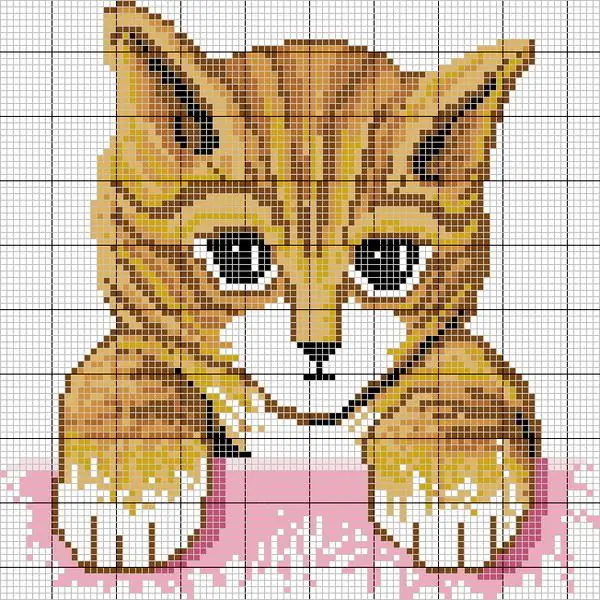
Itu perlu
Photoshop
instruksi
Langkah 1
Buka gambar yang ingin Anda ubah menjadi diagram di Photoshop. Persiapkan dia untuk perubahan. Ukuran desain bordir harus mendekati aslinya, jadi ubah ukuran gambar agar tidak terlalu besar. Pangkas gambar dan potong semua elemen yang tidak perlu dengan alat Pangkas di sekelilingnya, hanya menyisakan gambar yang ingin Anda buat garis besarnya.
Langkah 2
Selanjutnya, lihat resolusi apa yang dimiliki gambar Anda. Kurangi resolusi, tinggi dan lebar tergantung pada ukuran apa yang ingin Anda dapatkan. Sulaman yang telah selesai akan memiliki jahitan sebanyak piksel pada gambar Anda, jadi jangan bingung dengan gambar kecil yang dihasilkan.
Langkah 3
Lakukan koreksi warna - buka "Levels" dan buat warnanya lebih kaya dan lebih cerah. Gunakan filter "Tajam" untuk meningkatkan ketajaman.
Langkah 4
Sekarang gambar sudah siap, buka program untuk membuat sirkuit (misalnya, PCStitch atau lainnya). Klik File> Impor dan buka gambar yang Anda kerjakan di Photoshop. Tentukan ukuran sulaman - tinggi dan lebarnya dalam jahitan. Di bagian Jumlah Kain, masukkan jumlah jahitan per inci.
Langkah 5
Dalam program untuk menyulam, Anda juga dapat menyesuaikan kecerahan dan saturasi, jika Anda belum melakukannya di Photoshop. Kemudian tunjukkan jumlah warna yang benar-benar akan Anda gunakan dalam bordir Anda. Tidak disarankan untuk mengambil terlalu banyak - pilih tidak lebih dari 20-30 warna.
Langkah 6
Jika Anda sudah memiliki cukup banyak benang untuk bordir dalam berbagai warna, coba tawarkan palet Anda sendiri ke program. Untuk melakukan ini, buka "Floss Palette" di opsi dan edit palet warna. Tambahkan warna yang Anda miliki dan hapus yang tidak Anda miliki. Simpan palet pada resolusi FLS, lalu muat dan di pratinjau pastikan versi yang dihasilkan dalam gambar dengan skema cocok untuk Anda, yang berarti Anda dapat menggunakan utas Anda sendiri. Jika Anda tidak puas, tambahkan warna tambahan.
Langkah 7
Diagram Anda sudah siap - Anda dapat mulai menyulamnya di kanvas.






